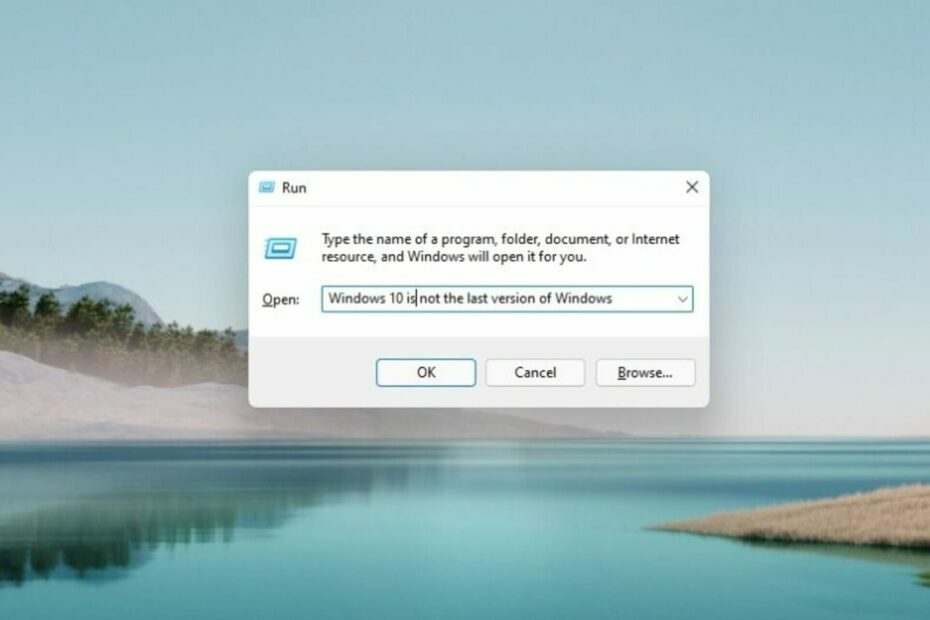Пратите ова гарантована решења да бисте решили проблеме са синхронизацијом ГПО-а
- Проблеми са репликацијом смерница групе могу се појавити из различитих разлога у различитим контролорима домена, као што је описано у наставку.
- Проблеми са мрежним повезивањем на контролеру домена ће утицати на процес синхронизације.
- Омогућавање дистрибуираног система датотека у Управљачу сервера може решити проблем.
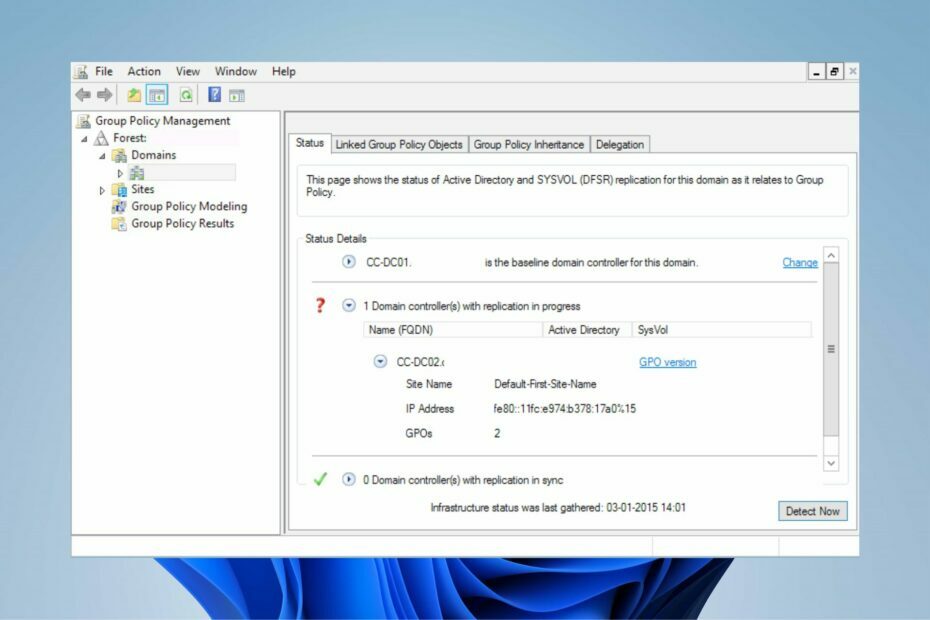
ИксИНСТАЛИРАЈТЕ КЛИКОМ НА ДАТОТЕКУ ЗА ПРЕУЗИМАЊЕ
Овај софтвер ће поправити уобичајене рачунарске грешке, заштитити вас од губитка датотека, малвера, квара хардвера и оптимизовати ваш рачунар за максималне перформансе. Решите проблеме са рачунаром и уклоните вирусе сада у 3 једноставна корака:
- Преузмите алатку за поправку рачунара Ресторо који долази са патентираним технологијама (доступан патент овде).
- Кликните Започни скенирање да бисте пронашли проблеме са Виндовс-ом који би могли да изазову проблеме са рачунаром.
- Кликните Поправи све да бисте решили проблеме који утичу на безбедност и перформансе вашег рачунара.
- Ресторо је преузео 0 читаоци овог месеца.
Смернице групе које се не синхронизују између контролера домена један је од проблема на који се корисници жале. То указује да се промене или ефекти покренути преко контролера домена не реплицирају између њих.
Такође, корисници се жале на не можете да инсталирате конзолу за управљање смерницама групе на Виндовс-у.
Зашто се ГПО не синхронизује између контролера?
Проблеми са једним од контролора домена могу изазвати проблеме са репликацијом смерница групе. Неки други значајни разлози због којих се контролер домена не синхронизује су:
- Проблеми са кашњењем или спором услугом репликације датотека – Синхронизација између контролера домена може бити проблематична ако постоји грешка са претходним процесима синхронизације на домену. Сваки контролер домена мора да заврши било који процес синхронизације на њему пре него што може да покрене друге процесе репликације.
- Клијент дистрибуираног система датотека (ДФС) је онемогућен – Тхе Виндовс групне смернице несинхронизација између контролора домена може бити последица проблема са подешавањима. Функције као што је Дистрибутед Филе Систем (ДФС) морају бити омогућене да би се омогућило синхронизовање креираних датотека преко контролера домена.
- Мрежна повезаност са контролером домена – Проблеми са синхронизацијом мрежног повезивања могу да ометају датотеке креиране на једном контролеру домена на другом.
Узрок проблема са репликацијом смерница групе може се разликовати са ваше стране. Међутим, доленаведена решења ће вам помоћи да решите проблем.
Како да принудно синхронизујем ГПО између контролера домена?
Форсирање ГПО репликације између контролера домена захтева напредно решавање проблема. Дакле, требало би да прођете кроз следеће прелиминарне провере пре него што уђете у то:
- Затворите и поново покрените Виндовс групне смернице.
- Уверите се да се повезујете на брзу и стабилну мрежну везу.
- Поново покрените рачунар и покушајте да синхронизујете ГПО између ДЦ-ова.
Стручни савет:
СПОНЗОРИСАНИ
Неке проблеме са рачунаром је тешко решити, посебно када су у питању оштећена спремишта или Виндовс датотеке које недостају. Ако имате проблема да поправите грешку, ваш систем је можда делимично покварен.
Препоручујемо да инсталирате Ресторо, алат који ће скенирати вашу машину и идентификовати у чему је грешка.
Кликните овде да преузмете и почнете да поправљате.
Након што извршите прелиминарне провере изнад и не можете да решите проблеме са синхронизацијом, наставите са следећим корацима:
1. Омогућите дистрибуирани систем датотека (ДФС) у менаџеру сервера
- Притисните Виндовс + Р тастере за отварање Трцати прозор, тип СерверМанагер у пољу за претрагу и притисните Ентер.
- Кликните на Управљати и изаберите Додајте улоге и функције опција да затражите чаробњака за додавање улога и функција.

- Кликните Следећи да започнете подешавање.
- Означите Инсталација заснована на улози или функцијама опцију, а затим идите на Сервер картицу за избор и изаберите сервер.
- Иди на Улоге сервера и идите на Услуге датотека и складиштења.
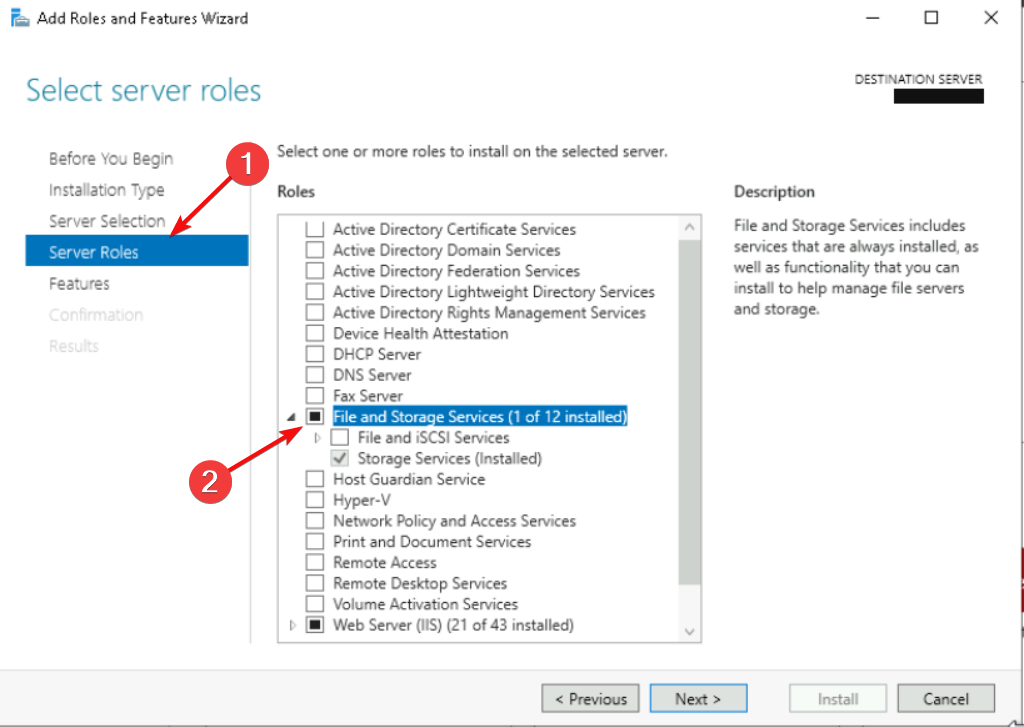
- Означите поље за ДФС Намеспацес и ДФС репликација испод Филе и иСЦСИ услуге. Кликом на Намеспацес ће затражити другу картицу са питањем да ли желите да додате функције. Кликните Додај функције дугме у одзивнику.

- Кликните Следећи двапут да бисте потврдили функције и инсталирали их.
Поновите исте кораке (осим корака 6) на другом контролеру домена.
- Може ли нови Филе Екплорер открити кориснике без пристанка?
- 0к00000б11: Како да поправите ову грешку на Виндовс 10 и 11
- Црни екран лаптопа Леново: Како то поправити у 5 корака
2. Извршите неауторитативну синхронизацију СИСВОЛ података користећи услугу репликације датотека (ФРС)
- Притисните Виндовс + Р тастер за отварање Трцати прозор, тип нет стоп нтфрс у пољу за претрагу и притисните Ентер да се заустави Услуга репликације датотека.
- Кликните левим тастером миша на Почетак дугме, тип Регедит у пољу за претрагу, а затим притисните Ентер и изаберите Уредник регистра из резултата претраге.
- Крећите се кроз ову путању и кликните Ентер:
ХКЛМ\ЦЦС\Сервицес\НтФрс\Параметерс\Бацкуп\Ресторе\Процесс - Двапут кликните на БурФлагс директоријум и поставите га на а хексадецимална вредност оф Д2.
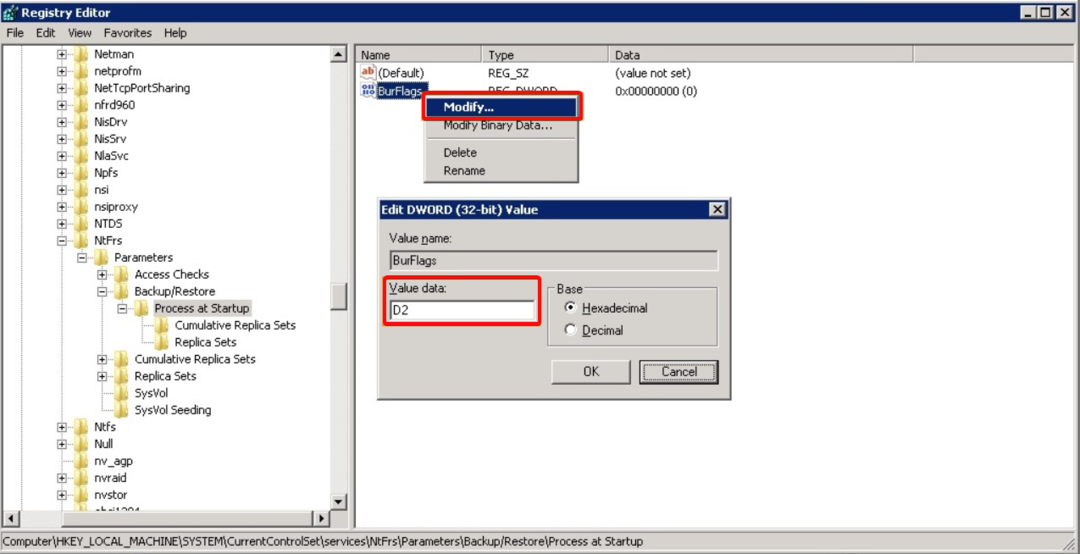
- Притисните Виндовс + Р тастере за отварање Трцати прозор, тип нет старт нтфрс у пољу за претрагу и притисните Ентер да поново покренете Услуга репликације датотека.
- Кликните Почетак, тражити Виндовс алати, и покрените га.
- Затим изаберите Евент Виевер.
- Иди на Дневници апликација и услуга да проверите Услуга репликације датотека дневник догађаја за информативни догађај 13516. Сачекајте да се догађај појави.
- Када се појави догађај 13516, отворите прозоре Покрени и унесите нето удео у поље за претрагу.
- Потврдите да су СИСВОЛ и НЕТЛОГОН дељења у излазу. Подаци у оба ДЦ-а треба да одговарају.
Поново покрените уређај да бисте видели да ли је проблем решен.
3. Поправите мрежно повезивање које утиче на процес синхронизације контролора домена
- Притисните Виндовс + Р тастер за отварање Трцати оквир за дијалог и унос сецпол.мсц у траку за претрагу и притисните Ентер да покренете Локална безбедносна политика.
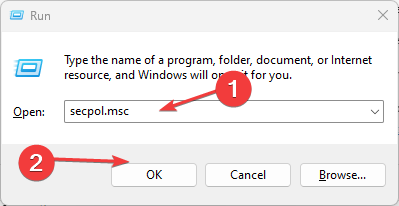
- Иди на Безбедносне поставке, изаберите Локалне политике, и изаберите Додељивање корисничких права улазак.
- Двапут кликните на Приступите овом рачунару са мреже опција.
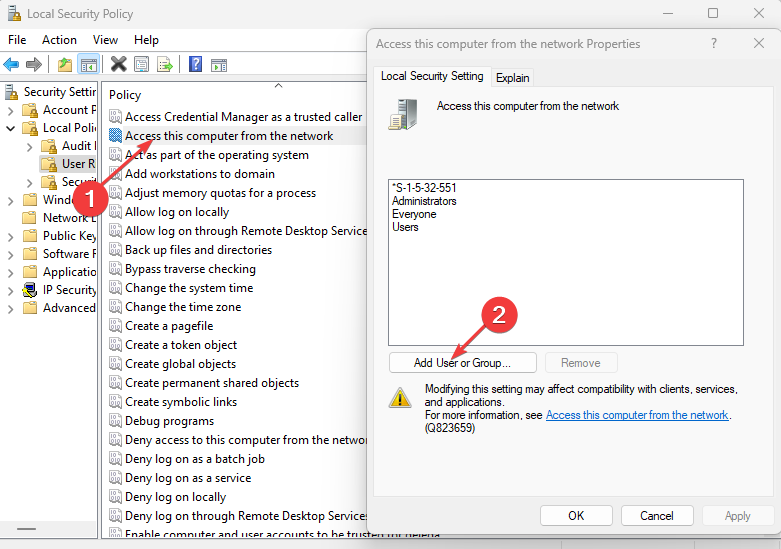
- Кликните Додајте корисника или групу дугме.
- Унесите име и кликните ОК.
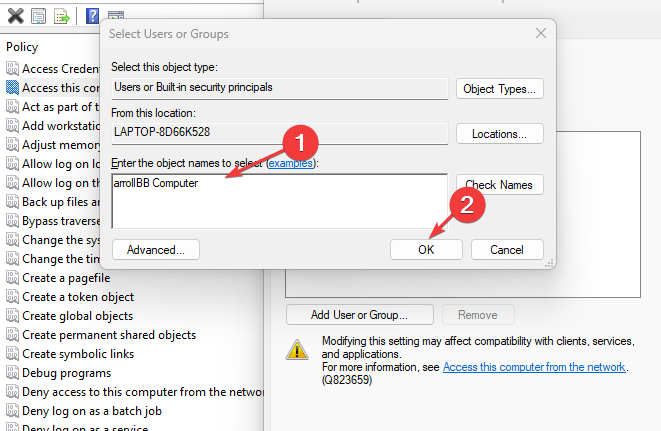
Поново покрените рачунар и проверите да ли можете да поправите да се смернице групе не синхронизују између контролера домена.
Можете прочитати о најбољи ХП сервер за контролере домена. Можда ћете бити заинтересовани и за читање како да поправите програме за блокирање смерница групе на свом уређају.
Ништа мање важно, можете читати о како да поправите оштећене проблеме са смерницама локалне групе на Виндовс-у и обавестите нас које решење је радило за вас.
Још увек имате проблема? Поправите их овим алатом:
СПОНЗОРИСАНИ
Ако горњи савети нису решили ваш проблем, ваш рачунар може имати дубље проблеме са Виндовс-ом. Препоручујемо преузимање овог алата за поправку рачунара (одлично оцењено на ТрустПилот.цом) да им се лако позабавите. Након инсталације, једноставно кликните на Започни скенирање дугме, а затим притисните на Поправи све.